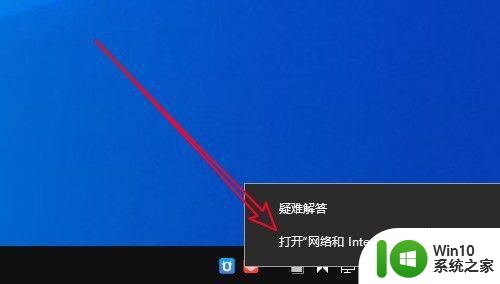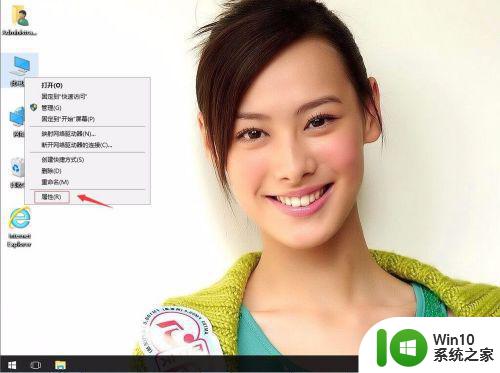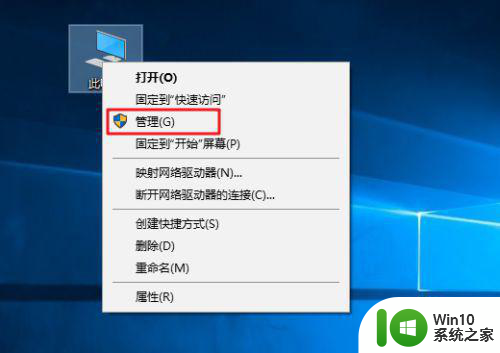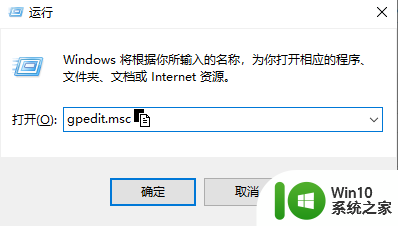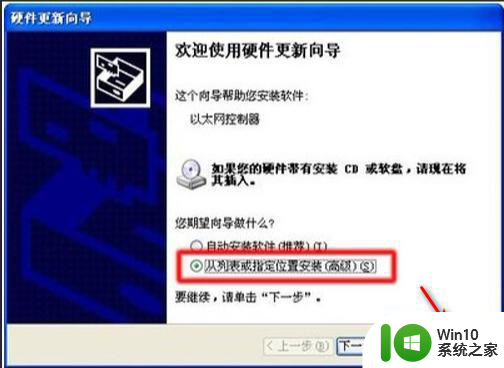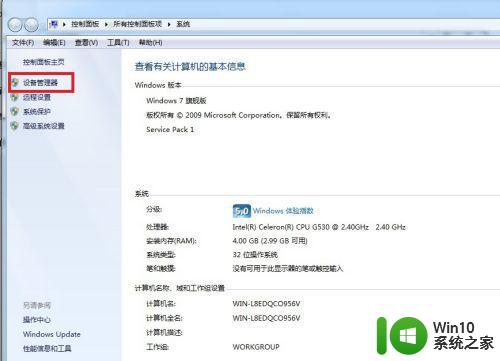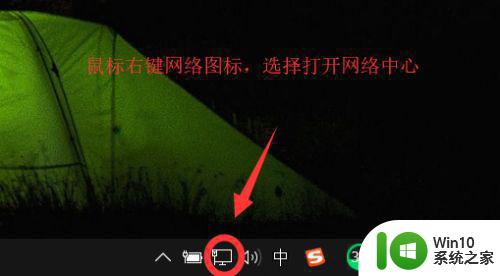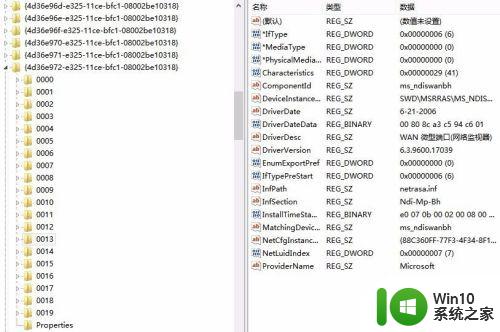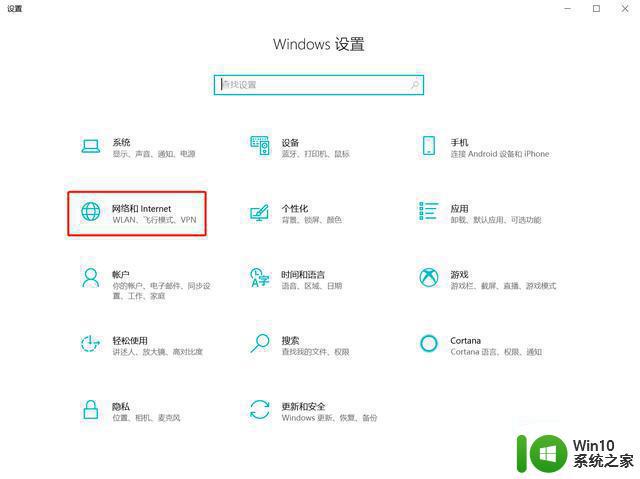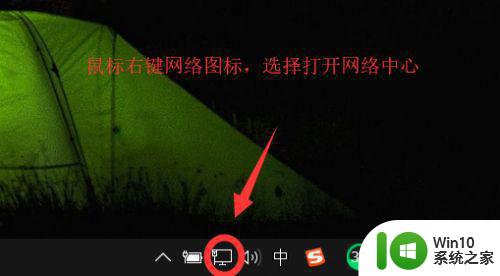win10电脑dvd驱动器黄色感叹号处理方法 win10电脑dvd驱动器出现黄色感叹号怎么解决
win10电脑dvd驱动器黄色感叹号处理方法,在使用Win10操作系统的电脑中,有时候我们可能会遇到DVD驱动器出现黄色感叹号的情况,这种问题会导致我们无法正常使用光盘驱动器,给我们的工作和娱乐带来不便。不用担心这个问题是可以解决的。本文将介绍一些处理方法,帮助您解决Win10电脑DVD驱动器黄色感叹号的问题,让您的电脑恢复正常使用。
具体方法:
1、先去打开注册表,点击开始,点击运行。
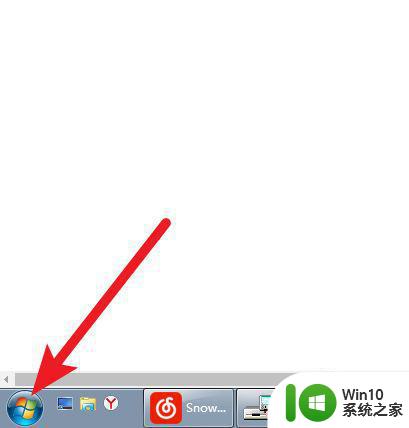
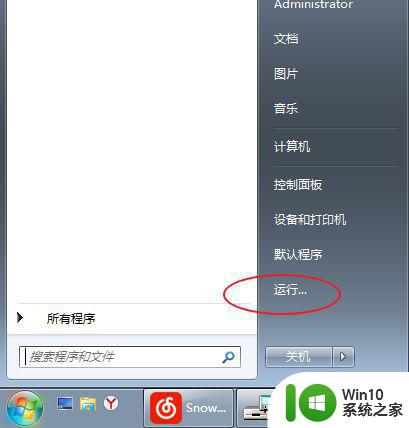
2、输入注册表:【regedit】,然后点击machine这项。
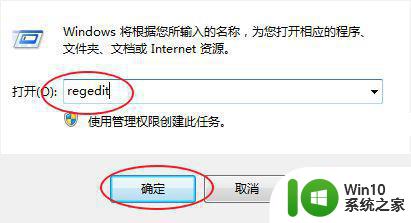
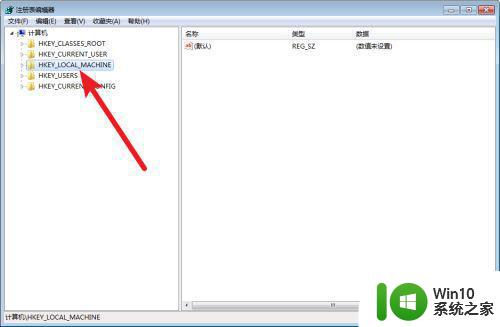
3、点击编辑,然后点击查找。
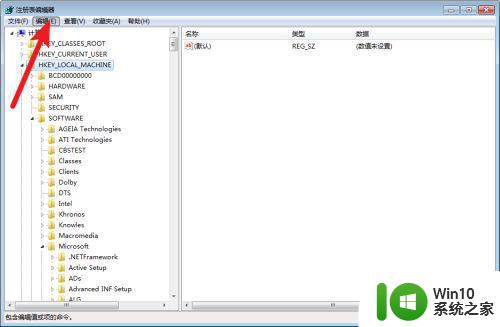
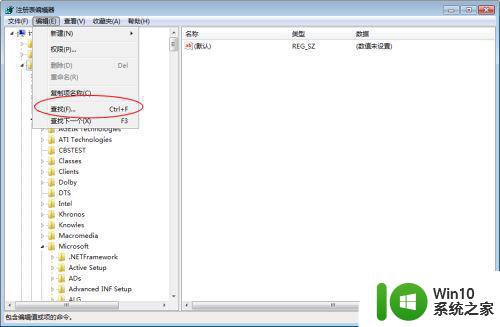
4、输入【UpperFilters】,点击查找下一个,点击右边的UpperFilters。
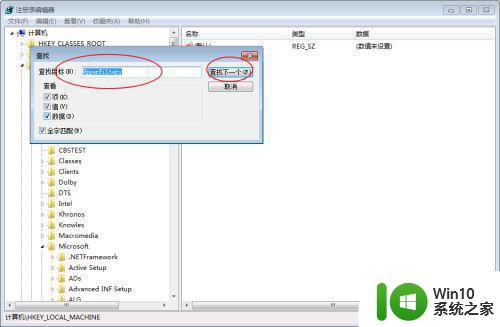
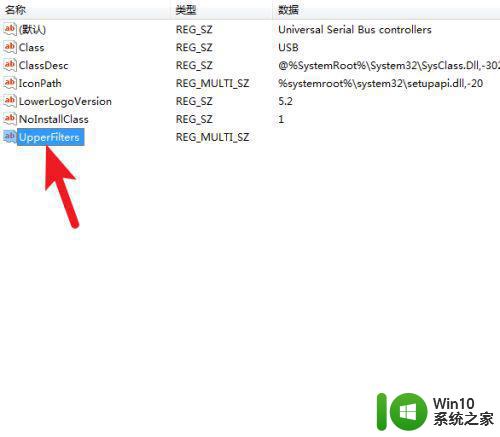
5、右键删除,点击确定。
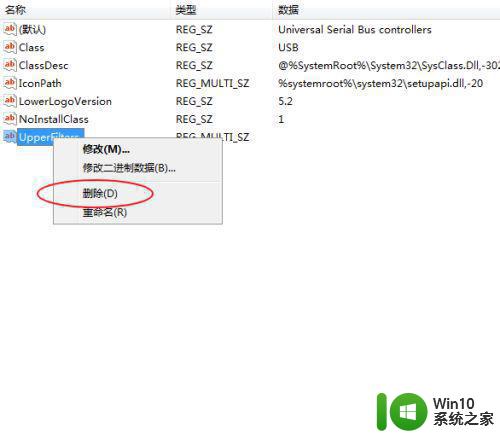
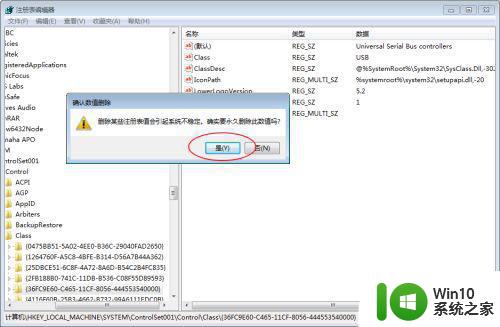
6、再一次点击编辑,点击查找。
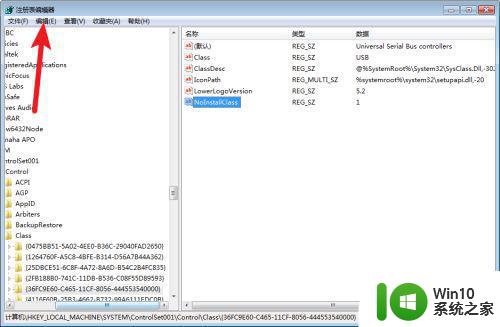
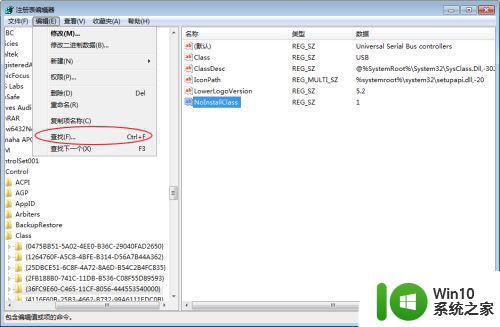
7、输入:【LowerFilters】,点击查找。选择LowerFilters 。
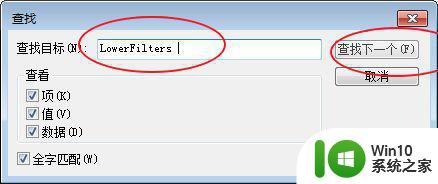
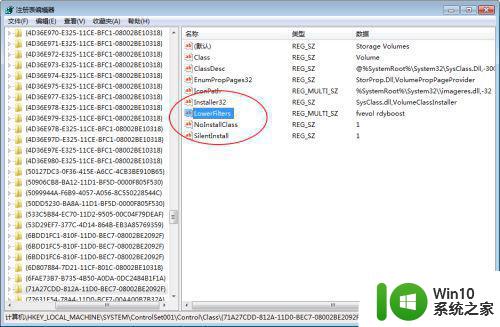
8、然后点击右键删除,点击确定。
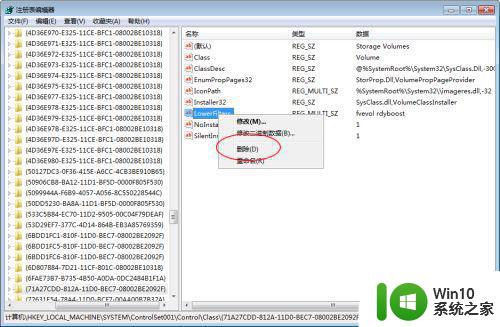
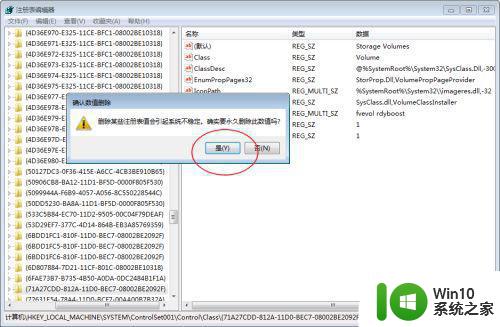
9、最后点击开始,选择重启,那么你的光驱就可以使用了,无黄色叹号了。
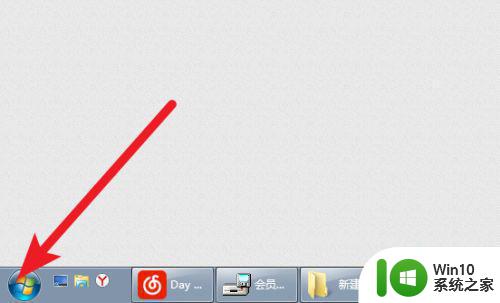
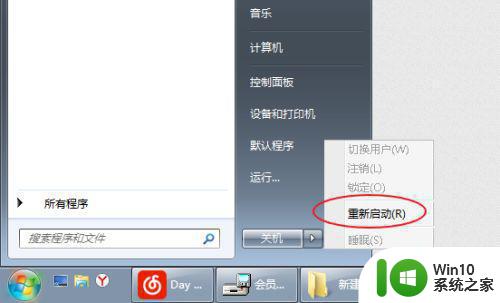
以上就是解决 Windows 10 电脑 DVD 驱动器出现黄色感叹号的方法,如果需要的话,您可以根据以上步骤进行操作,希望对大家有所帮助。